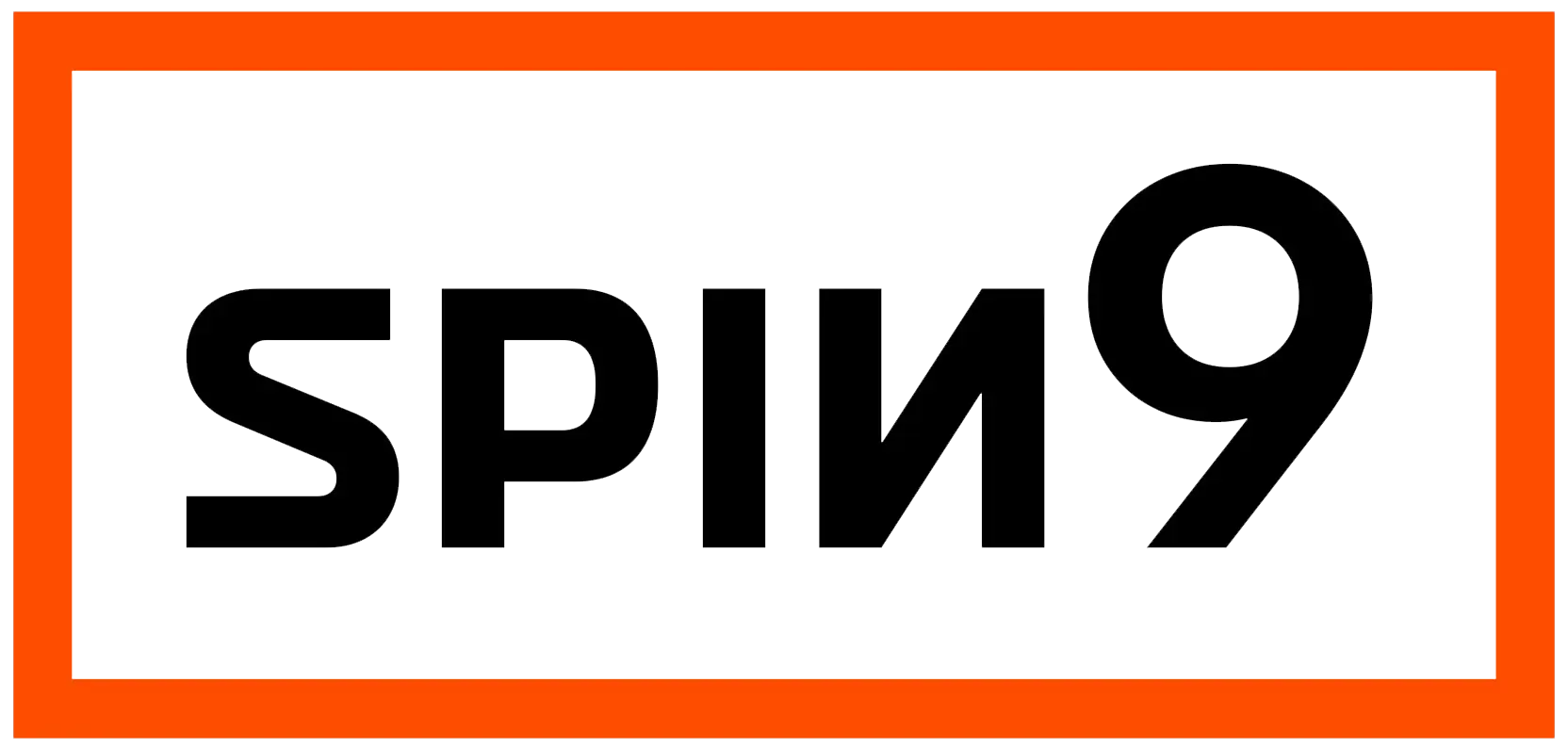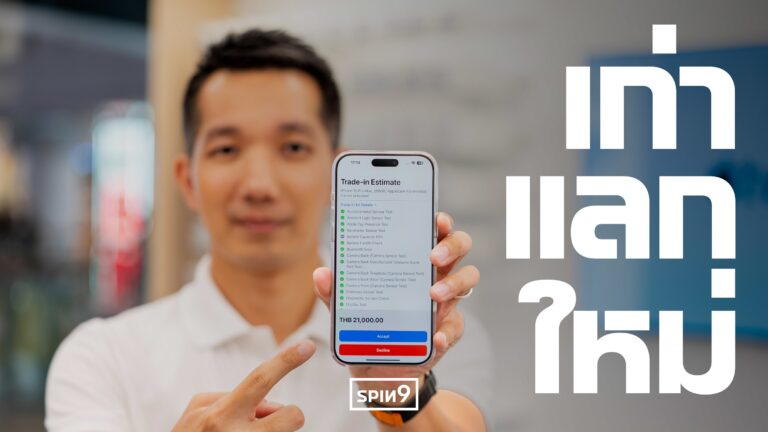ยุคนี้แล้ว เริ่มมีสายการบินให้บริการ Wi-Fi on board กันมากขึ้นนะครับ ปัญหาคือ ค่าบริการยังค่อนข้างสูง แถมยังจำกัดปริมาณข้อมูลแค่ไม่กี่ MB เท่านั้น บทความนี้ จะบอกเทคนิคการตั้งค่าโทรศัพท์มือถือของเรา ให้ประหยัดการใช้ Data ที่สุด ก่อนที่เราจะใช้ Wi-Fi บนเครื่องบินครับ เพื่อที่เราจะได้ใช้แพ็กเกจ Wi-Fi ได้คุ้มค่าที่สุด หรือใช้ได้นานที่สุดนั่นเอง
Disclosure: บทความนี้ เขียนจากประสบการณ์ตรงของผู้เขียน
และไม่ได้รับการสนับสนุนใดๆ จากสายการบินหรือตัวแทนที่เกี่ยวข้อง
ต้องเล่าให้ฟังก่อนว่า โดยปกติแล้ว โทรศัพท์ของเรา จะมีการรับส่งข้อมูลอยู่ตลอด แม้ว่าไม่ได้หยิบขึ้นมาใช้งานครับ เช่น ข้อมูลเกี่ยวกับการแจ้งเตือน Notification ต่างๆ , ข้อความ LINE ที่ถูกส่งเข้ามาตลอด , การพุช Email , ข้อมูลเรื่องตำแหน่งที่ตั้ง , ฯลฯ ซึ่งปริมาณข้อมูลต่างๆ เหล่านี้ อาจทำให้เราใช้งานแพ็กเกจ Wi-Fi แสนแพงบนเครื่องบิน ไม่ได้ถูกใช้อย่างคุ้มค่าครับ
นอกจากปริมาณข้อมูลที่ถูกใช้อยู่ตลอดแล้ว ยังมีกรณีที่บางโปรแกรม บางแอพ และบางคำสั่ง จะถูกใช้งาน Data โดยอัตโนมัติหากมือถือเชื่อมต่อกับ Wi-Fi ครับ เช่น การ backup รูปถ่ายในเครื่องขึ้น iCloud Photo หรือ Google Photos, การ backup ข้อมูลหลักของตัวเครื่อง, การดาวน์โหลดอัปเดตแอพใหม่ๆ โดยอัตโนมัติ รวมถึง การดาวน์โหลดเฟิร์มแวร์ใหม่ของเครื่อง ซึ่งทั้งหมดนี้ ใช้ปริมาณข้อมูลอย่างมหาศาล ที่จะทำให้แพ็กเกจ Wi-Fi บนเครื่องบินของเราหมดลงในชั่วพริบตา
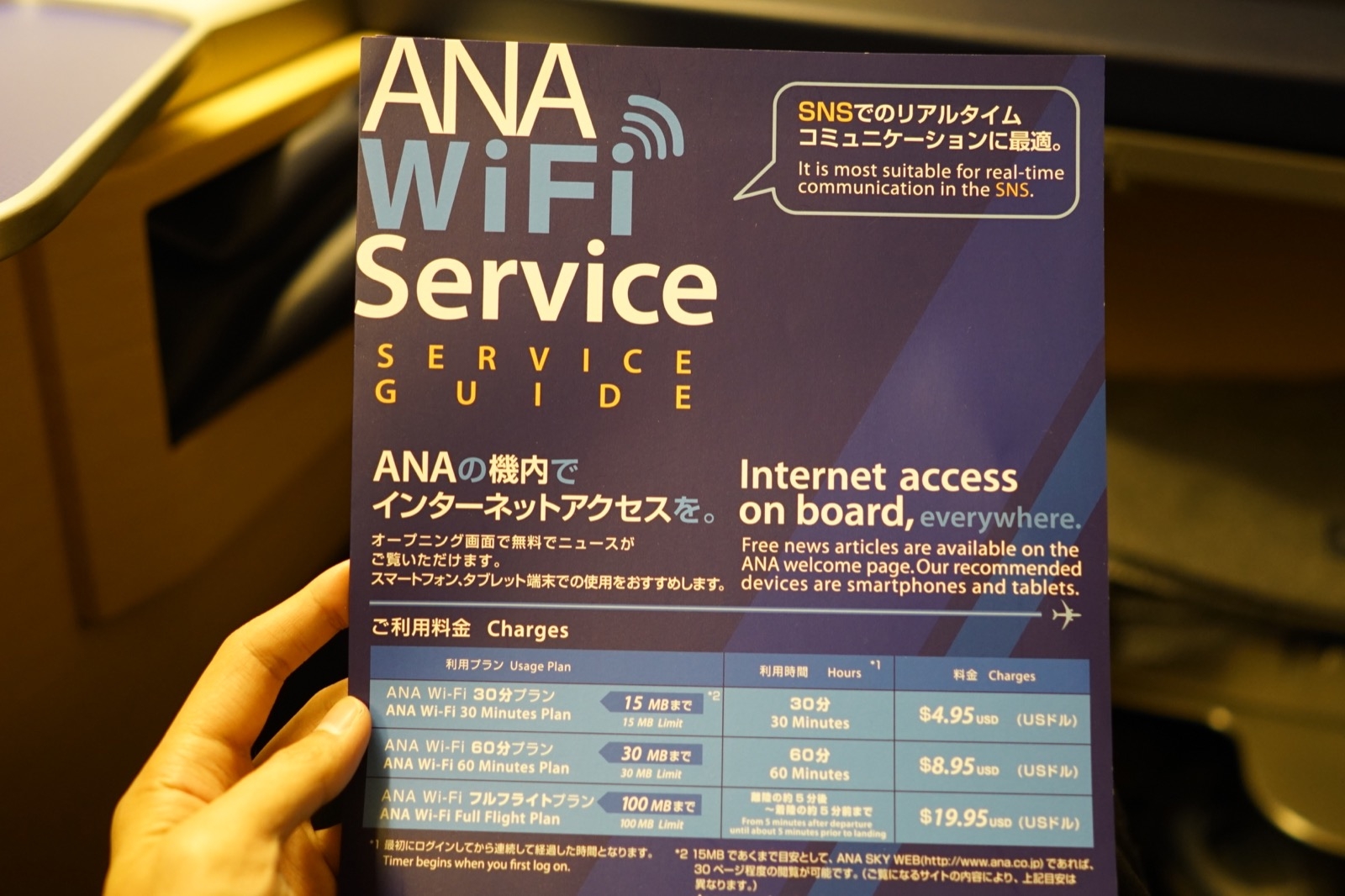
ผมเคยใช้แพ็กเกจ Wi-Fi บนเครื่องบินมาหลากหลายรูปแบบแล้ว โดยเฉพาะแพ็กเล็กๆ เพียงไม่กี่ MB ที่หลายคนคิดว่ามันจะไปใช้พอได้อย่างไร แต่ความจริงแล้ว ถ้าเราตั้งค่าถูกต้อง เราสามารถใช้แชท LINE หรือตอบอีเมลสำคัญต่างๆ ได้นานเลยนะครับ หรือถ้าสายการบินไหนใจดี มีแพ็ก Wi-Fi แบบ Unlimited Data ให้ใช้ ก็สบายเลย ไม่ต้องมานั่งกังวลมากนัก แต่ผมก็แนะนำให้ตั้งค่าตามนี้อยู่ดี เพราะความเร็วของ Wi-Fi บนเครื่องบินมีค่อนข้างจำกัด ไม่ควรที่จะหมดไปกับการโหลดหรือ backup ข้อมูลที่ยังไม่จำเป็นในตอนนั้นนะครับ
ดังนั้น มาดูการตั้งค่าให้มือถือของเราให้พร้อมกับการต่อ Wi-Fi ที่มีปริมาณข้อมูลจำกัด รวมถึงเทคนิคการใช้ Wi-Fi บนเครื่องบินให้ได้ยาวนานกันครับ
ออกจากแอพที่เปิดอยู่ทั้งหมด
แอพที่เราเปิดค้างไว้ จะมีการใช้ปริมาณข้อมูลเป็นระยะครับ ข้อแนะนำคือควรปิดแอพที่เปิดค้างไว้ทั้งหมด ก่อนที่เราจะเริ่มใช้ Wi-Fi บนเครื่องบินนะครับ
iOS รุ่นที่มีปุ่มโฮม กดปุ่มโฮมสองครั้ง แล้วเลื่อนปิดทีละแอพ ส่วน iPhone X ขึ้นไป ให้ swipe หน้าจอจากล่างขึ้นมาแช่ไว้กลางจอ เมื่อหน้าจอขึ้นหน้าต่าง multitask ให้ปล่อยมือ และเลื่อนปิดทีละแอพ
Android กดปุ่มเปลี่ยนแอพ แล้วปิดแอพทั้งหมด หรือเลื่อนปิดทีละแอพ (แล้วแต่รุ่นโทรศัพท์)
ปิดการทำงานของ Background App
ด้วยค่ามาตรฐานแล้ว มือถือทุกรุ่นจะเปิดการทำงานของ Background App ไว้ตลอดเวลาครับ ในกรณีที่เรามีข้อความใหม่ หรืออีเมลใหม่ มันจะได้เด้งเตือนขึ้นมาให้เราได้ทันที แต่เราสามารถเลือกปิดส่วนนี้ได้ เพื่อประหยัดปริมาณข้อมูล และให้มันทำงานเมื่อเราเปิดเข้าแอพเท่านั้น
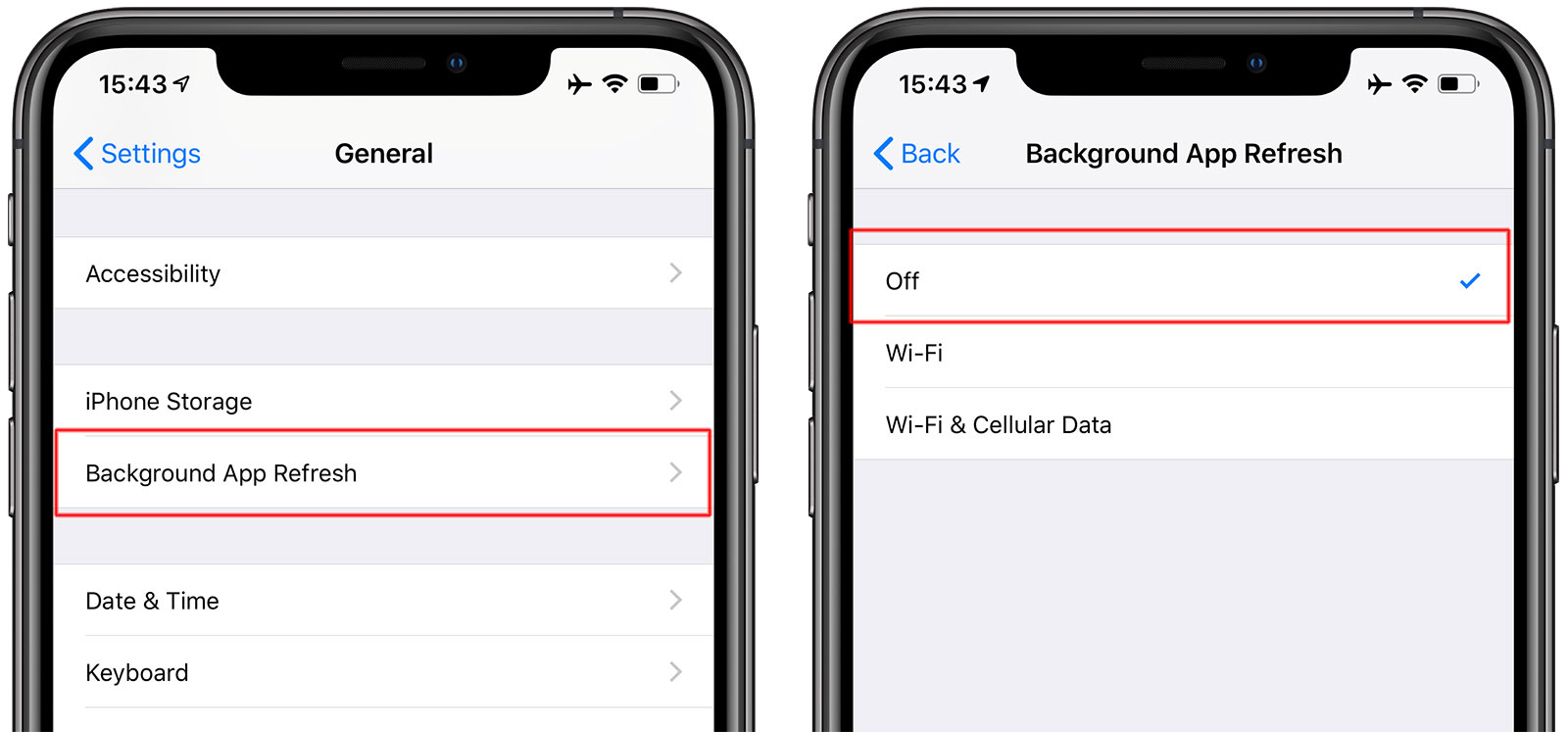
iOS ปิดการทำงานที่ Settings – General – Background App Refresh – ปิดทั้งหมด หรือเลือกปิดเป็นบางแอพได้
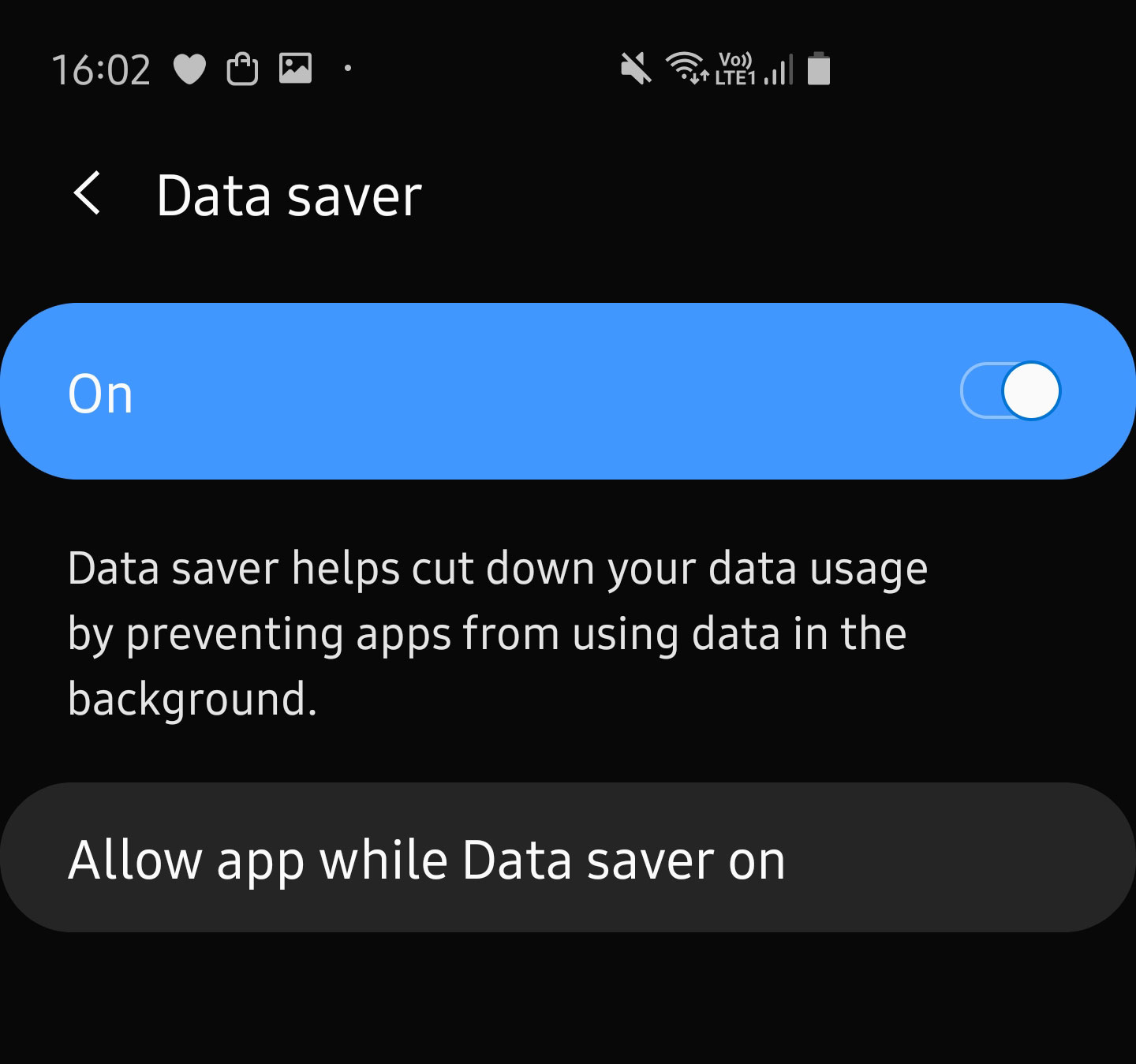
Android อาจใช้ชื่อเมนู Data Saver หรือ Restrict Background Apps
การปิดไม่ให้ background app ต่างๆ ใช้ข้อมูล ก็จะเป็นการปิด backup ไปในตัวครับ รูปภาพใหม่ๆ ก็จะบยังไม่ถูกอัพโหลดขึ้น Cloud ในตอนนี้ รวมถึงแอพต่างๆ ก็จะไม่รีเฟรชตัวเอง จนกว่าเราจะกดเข้าแอพนั้นๆ เพื่อใช้งาน จึงเป็นการประหยัดข้อมูลได้มากที่สุด และลดให้เหลือเฉพาะแอพที่เรากำลังจะใช้งานเท่านั้น
ทางลัด: เปิดโหมดประหยัดแบตเตอรี่ จะประหยัดข้อมูลได้มหาศาล
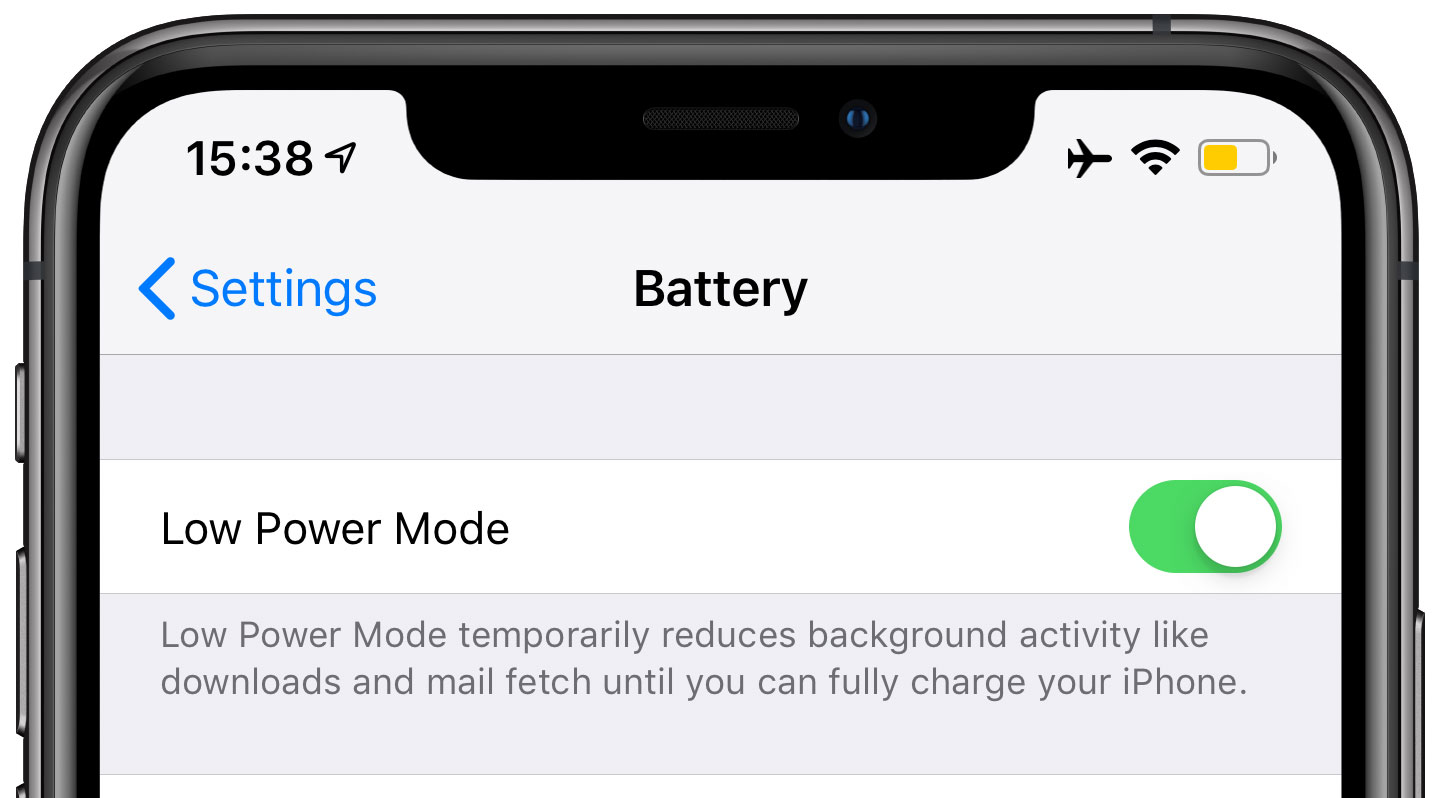
เทคนิคที่ผมใช้ประจำ และแนะนำให้ทุกคนใช้ คือ ให้เปิดโหมดประหยัดแบตเตอรี่ในมือถือครับ ไม่ว่าจะเป็น iOS หรือ Android ซึ่งเมื่อเปิดแล้ว ตัวเครื่องจะจำกัดการใข้งานของแอพต่างๆ ไม่ให้รีเฟรชตัวเองอัตโนมัติ รวมถึงปิดการ backup ตัวเครื่อง, ปิดการ backup รูปให้เราทั้งหมดเลย โดยไม่ต้องเข้าไปปิดเองทีละเมนู
iOS จะใช้ชื่อเมนูนี้ว่า ‘Low Power Mode’ อยู่ใน Settings – Battery ครับ เมื่อเปิดแล้ว ไอคอนแบตเตอรี่จะเปลี่ยนเป็นสีเหลือง ส่วน Android แต่ละยี่ห้ออาจใช้ชื่อไม่เหมือนกัน ลองเสิร์ชคำว่า Battery หรือ Power Mode ใน Settings ก็จะมีเมนูให้เลือกเปิดโหมดนี้
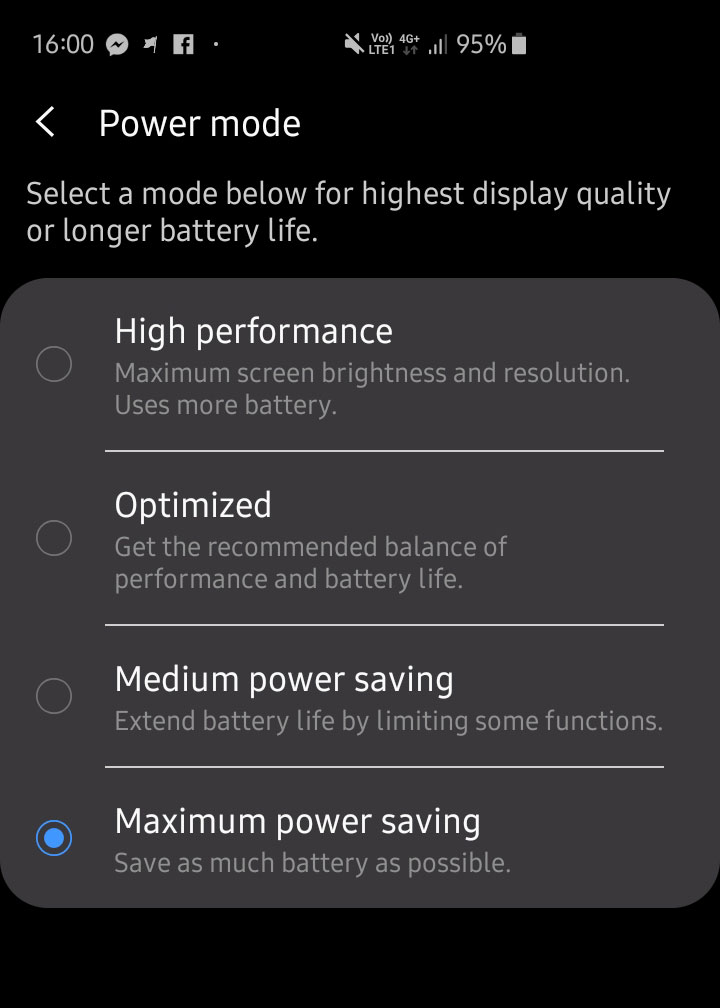
ข้อแนะนำในเทคนิคนี้ คือระหว่างใช้งาน ไม่ต้องเสียบชาร์จมือถือนะครับ เพราะโทรศัพท์บางรุ่นจะปิดโหมดประหยัดแบตเตอรี่ไปเองเมื่อมีการเสียบชาร์จ ซึ่งก็จะกลับมาใช้ Data เยอะเหมือนปกติอีก ใช้เน็ตให้เสร็จแล้วค่อยชาร์จครับ
ปิดเมนู Auto-download ใน LINE
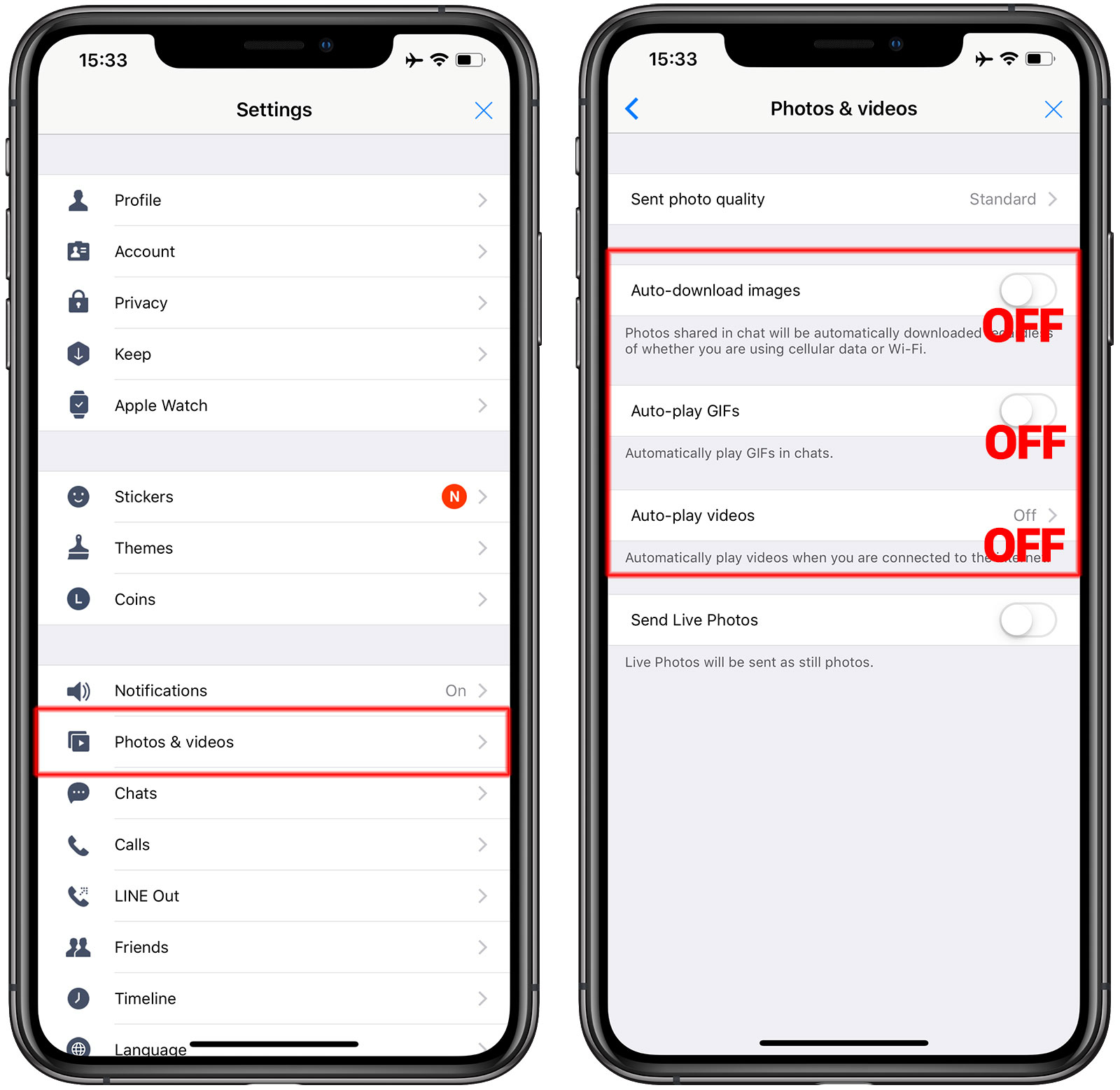
ในแอพ LINE ของเรา โดยค่ามาตรฐานจะถูกเปิดการทำงานของฟังก์ชั่นดาวน์โหลดรูป/วิดีโอ/GIF โดยอัตโนมัติเอาไว้ครับ แนะนำให้ทำการปิดก่อนที่จะเชื่อมต่อ Wi-Fi บนเครื่องบินเพื่อประหยัดพลังงานนะครับ วิธีปิดคือเข้าไปที่ Settings – Photos & videos และเลือกปิดเมนู Auto-download กับ Auto-play ให้หมด
ใช้เฉพาะแอพที่จำเป็น – เลี่ยง Instagram ไปก่อน
การใช้ Wi-Fi บนเครื่องบิน ที่มีราคาค่อนข้างสูง ส่วนมากก็จะไว้ใช้ติดต่อธุระเร่งด่วนนะครับ เช่นตอบข้อความ หรือรับส่งอีเมล ซึ่ง LINE หรืออีเมลเนี่ย ใช้ปริมาณข้อมูลน้อยมากครับ แพ็กเน็ตแค่ 15MB นี่ใช้ได้นานเป็นชั่วโมงเลย (หากได้ตั้งค่าตามคำแนะนำด้านบนแล้ว) หลีกเลี่ยงการส่งรูป หรืออาจจะหลีกเลี่ยงการแตะดูรูปขนาดเต็มที่เพื่อนส่งมา เพราะเราก็จะเห็นรูปจาก thumbnail อยู่แล้ว ไม่จำเป็นต้องกดูรูปไซส์เต็มที่อาจมีขนาดหลาย MB ครับ
แอพที่ควรหลีกเลี่ยง เพราะมีการใช้ Data เยอะมาก คือ Instagram ครับ ซึ่งผมก็เข้าใจนะ ว่าหลายคนติด Instagram และก็อยากจะเช็คอินหรืออัพ Instagram Story ตอนที่อยู่บนเครื่องบินบ้างแหละ แต่การอัพ Story หรือการกดู Story ของเพื่อน ที่เป็นคลิปนี่ใช้ปริมาณข้อมูลหลาย MB ครับ หากเรามีปริมาณข้อมูลจำกัด ก็หลีกเลี่ยงอย่าเข้าแอพ Instagram ไปก่อน
Facebook เองก็ใช้ปริมาณข้อมูลเยอะเช่นกันครับ แต่อันที่ใช้น้อยคือแอพ Messenger (หรือถ้าใน Android ใครมี Messenger Lite นี่เหมาะมากเลย) ใช้แชทได้ยาวนาน โดยใช้ปริมาณข้อมูลไม่เยอะครับ
เลือกแพ็กเกจให้เหมาะกับเรา
แต่ละสายการบิน หรือแม่้กระทั่งสายการบินเดียวกัน แต่เครื่องบินคนละรุ่น ก็อาจมีแพ็กเกจ Wi-Fi ที่ไม่เหมือนกันนะครับ โดยส่วนมาก จะมีให้เลือกตามปริมาณการใช้งาน มีบอกว่า กี่ MB ราคาเท่าไหร่ และอาจมีแพ็กสูงสุดคือใช้งานได้ไม่จำกัดตลอดไฟลต์นั้นๆ ที่จะเหมาะมากสำหรับไฟลต์เดินทางระยะไกลๆ 10 กว่าชั่วโมงขึ้นไป
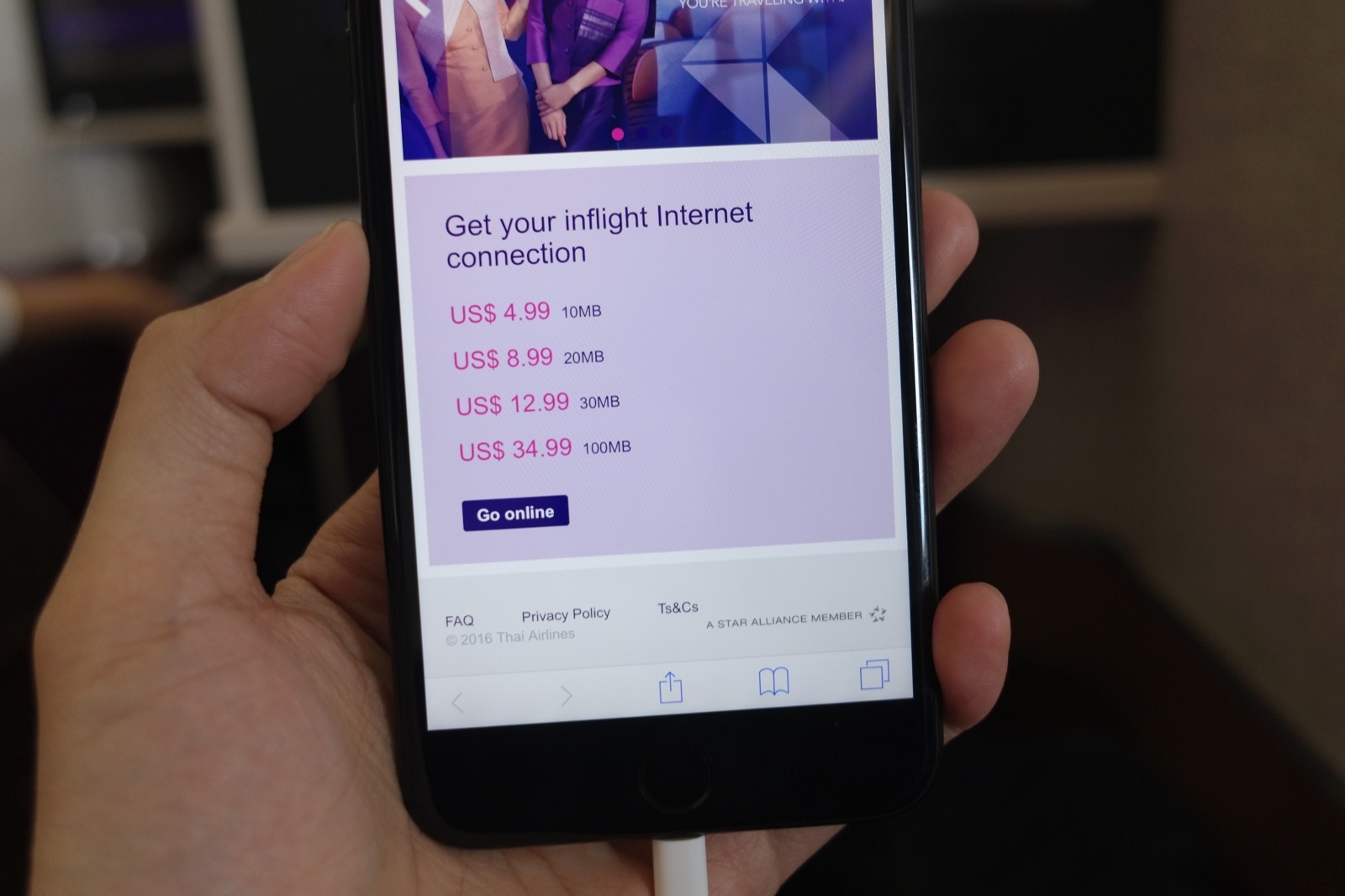
ส่วนแพ็กเกจอีกแบบ จะถูกใจกว่ามาก คือคิดการใช้งานตามระยะเวลาครับ ครึ่งชั่วโมงราคาเท่านี้ หนึ่งชั่วโมงราคาเท่านี้ ไปสูงสุดที่ใช้งานได้ไม่จำกัดตลอดไฟลต์นั้นๆ เช่นกัน เที่ยวบินที่คิด Wi-Fi ตามระยะเวลาการใช้งาน จะทำให้เราไม่ต้องมาคอยกังวลว่าเราใช้ข้อมูลเยอะแค่ไหน ถ้าแพ็กนี้อยากใช้แอพอะไรก็ลุยเต็มที่เลยครับ จะอัพรูป อัพสตอรี่ ก็เต็มที่ได้เลย (แต่ก็แนะนำให้ตั้งค่าตามที่บอกข้างต้นอยู่ดี เพื่อที่เราจะได้ใช้งานได้เร็วขึ้นนะครับ ไม่โดนแอพอื่นแย่งใช้งาน)
ซื้อแพ็กเกจอย่างไร?
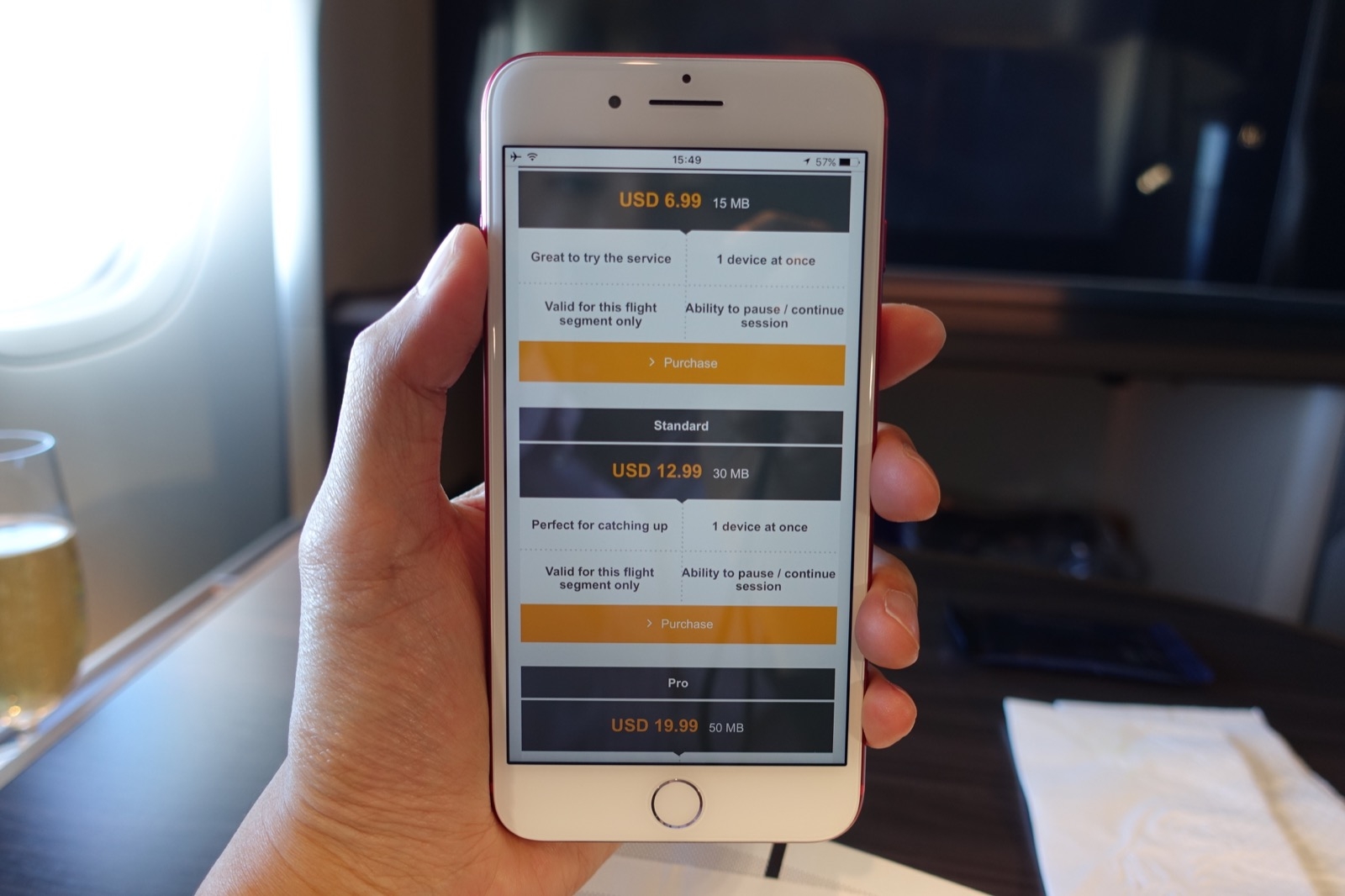
วิธีการซื้อแพ็กเกจก็ง่ายมาก แค่เชื่อมต่อ Wi-Fi ที่สายการบินกำหนด (มักจะมีบอกในโบรชัวร์ในกระเป๋าหน้าที่นั่ง) หรือแตะเข้าไปดู Wi-Fi ได้เลย พอเครื่องขึ้นแล้ว มักจะมีอยู่แค่อันเดียวให้เลือกครับ พอเชื่อมต่อแล้ว เราจะถูกบังคับให้เข้าหน้าเว็บ login อัตโนมัติ มีเมนูแพ็กเกจให้เลือกซื้อ กรอกข้อมูลบัตรเครดิตให้ครบถ้วน เพื่อจ่ายเงินเริ่มใช้งานได้ทันที
ตรวจสอบให้ดี บางเที่ยวบินก็ใช้ฟรีนะ
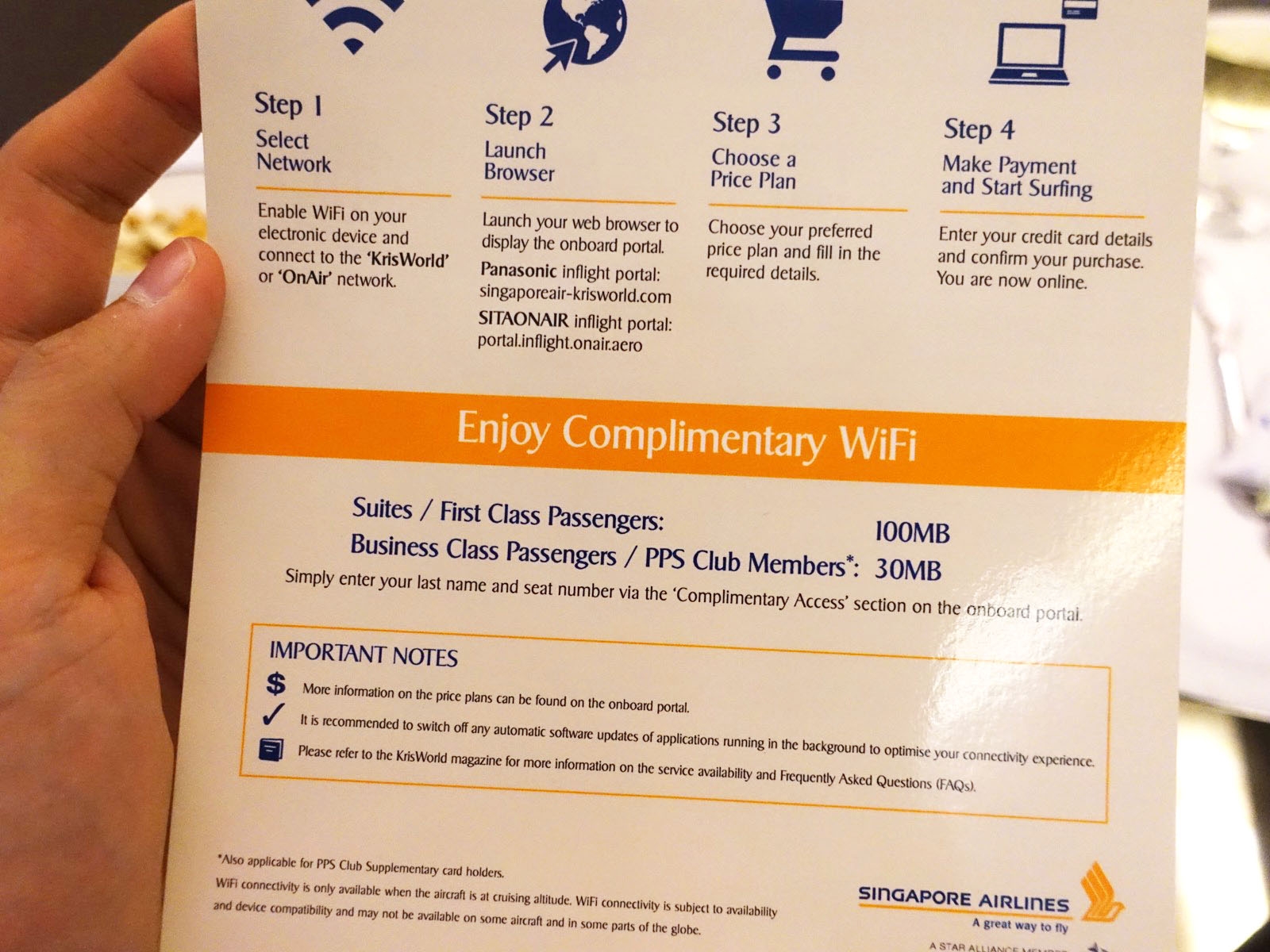
บางสายการบิน มี Wi-Fi ให้ผู้โดยสารได้ใช้ฟรีด้วยนะครับ มีทั้งแบบฟรีทั้งลำสำหรับทุกคน และฟรีสำหรับผู้โดยสารในชั้นพรีเมียม เช่น Business Class หรือ First Class ซึ่งเราสามารถกรอกแค่นามสกุลกับเลขที่นั่ง ก็เปิดใช้งานฟรีได้เลย และอาจจะฟรีในปริมาณที่จำกัด หรือฟรีแบบไม่จำกัดเลยก็มีเหมือนกัน รวมถึงบางสายการบิน เช่น การบินไทย ก็จะมีลูกเรือเดินแจก Voucher ที่เป็นโค้ดสำหรับเข้าใช้งาน Wi-Fi สำหรับผู้โดยสารพรีเมียม เราก็แค่เอาโค้ดไปกรอกตอน login เพื่อเปิดใช้งาน
สรุป
ตั้งค่าทุกครั้งก่อนเริ่มใช้ Wi-Fi บนเครื่องบินนะครับ ถ้าไม่อยากวุ่นวายกับการตั้งค่าต่างๆ มากมายนัก อย่างน้อยก็ให้เปิดโหมดประหยัดพลังงานก่อนก็ยังดีครับ เพื่อที่เราจะสามารถใช้ Wi-Fi บนเครื่องบินได้อย่างคุ้มค่า และได้สปีดที่โอเคกับการใช้งานทั่วไป
ขอให้มีความสุขในการเดินทางนะครับ
บทความโดย:
อู๋ spin9

- เลิกพกกุญแจบ้าน — รีวิว Häfele Smart Door Lock กลอนดิจิทัล สะดวก ปลอดภัย
- มีลูกได้ 1 เดือนแล้วครับ 👶🏻
- ตามหาโรงเรียนในฝัน — โรงเรียนแบบไหนที่ผู้ปกครองจะอุ่นใจ
- LIB Solar Townhome — หลังคาเล็กก็ติดโซลาร์ได้ โซลูชั่นโซลาร์เซลล์สำหรับบ้านทาวน์โฮม
- The Palazzo กรุงเทพกรีฑา —ผลงานระดับมาสเตอร์พีซจาก AP
- Narinsiri Rama 9 – Krungthep Kreetha — บ้านหรูวิวทะเลสาบ 1 นาทีถึง Little Walk กรุงเทพกรีฑา
- Reignwood Park อาณาจักรที่พักอาศัยระดับเวิลด์คลาส
- เปิดตัวโซลาร์เซลล์เต็มระบบ — HUAWEI FusionSolar พลังสะอาดสำหรับบ้าน คุ้มทุนไว
- เบื้องหลังแนวคิด Technogym ผู้บุกเบิก Home gym ให้คนทั่วโลก
- NANTAWAN Pool Villa — สมฐานะ บ้านร้อยล้าน
- Nantawan Bangna km 15 ที่สุดของความลักชูรีบนบางนา-ตราด
- พาชม Supalai Icon Sathorn — โครงการใหม่ ชีวิตหรูหรา ใจกลางสาทร
- เลือกของแต่งบ้านใหม่ งานคราฟต์ขั้นสุด ที่ MOTIF x O2E สยามพารากอน
- รีวิว Philips Hue ชุดใหญ่ — ไม่ใช่แค่ไฟเปลี่ยนสี แต่งห้องสวยขึ้นเยอะ
- เที่ยวออสเตรเลีย!
- รีวิวคอนโด SCOPE Langsuan — ดีไซน์เวิลด์คลาสบนโลเคชันที่ไพรม์ที่สุดในกรุงเทพฯ
- เราอัพเกรดประตูใหม่ ของดีจริง
- พฤกษ์ภิรมย์ ราชพฤกษ์ตัดใหม่ —โอ่โถงสมฐานะ บนทำเลราชพฤกษ์
- พาชมร้าน Smart Home Flagship Store — ความร่วมมือจาก 4 แบรนด์ มาที่เดียวจบ
- รีวิว The Bangkok Thonglor – คอนโดหรู ต้นซอยทองหล่อ
- รีวิว VIVE กรุงเทพกรีฑา — บ้านเดี่ยวดีไซน์เก๋ โดดเด่นไม่ซ้ำใคร
- เศรษฐสิริ บางนา-สุวรรณภูมิ บ้านหรูบนทำเลเศรษฐกิจ จากแบรนด์ Sansiri
- รีวิว EBO X — หุ่นยนต์ดูแลความปลอดภัยในบ้าน กล้องชัด เดินได้ทั่วห้อง สั่งงานด้วยเสียง
- พาทัวร์โรงงานผลิตบ้าน SCG HEIM — บ้านทั้งหลังผลิตที่นี่!
- ARTALE ASOKE – RAMA 9 ศิลปะที่ผสานฟังก์ชันอย่างลงตัวบนทำเลใจกลางพระราม 9
- Grand Bangkok Boulevard ปิ่นเกล้า-กาญจนาฯ — ซีรีส์ใหม่ อัพไซส์ใหญ่ขึ้นยิ่งกว่าเดิม
- พาชม Dusit Residences โครงการหรู ใจกลางเมือง พร้อมมาตรฐานบริการระดับห้าดาว
- Nantawan ปิ่นเกล้า-กาญจนา สวยหรู สะอาดตา คลาสสิคแบบฝรั่งเศส
- รีวิว Technogym Run นวัตกรรมที่ปฏิวัติวงการลู่วิ่ง
- รีวิวหลังติดโซลาร์เซลล์ — ประหยัดค่าไฟไปแล้ว 60,000 บาท คืนทุนใน 7 ปี
- Grand Bangkok Boulevard รามอินทรา-เกษตรนวมินทร์ บ้านหรูพร้อมโถงบันไดวน คลับเฮาส์มหาวิหาร
- Malton Gates กรุงเทพกรีฑา บ้านเดี่ยว Super Luxury ประตูสู่คุณภาพชีวิตที่ดี
- เปิดระบบ Smart Home ที่บ้าน — บอกหมด เราใช้อะไรบ้าง
- ทดสอบเสื้อ Uniqlo UV Protection — เนื้อผ้าบางเบาขนาดนี้จะกัน UV ได้ขนาดไหน
- พาชม Park Heritage พัฒนาการ — บ้านเดี่ยว Super Luxury หรูสุดของสัมมากร เริ่ม 49 ล้านบาท
- พาชม Park Origin Thonglor—3 ตึกใหญ่ ไฮเอนด์ โดดเด่นที่ส่วนกลาง
- รีวิว เครื่องล้างจาน Bosch — ใช้แล้วชีวิตดี!
- รีวิว ‘ปราณ’ พัฒนาการ 32 บ้านที่เป็นลมหายใจของครอบครัว
- อาหารของสายการบินไหน Healthy ที่สุด ของปี 2019
- รีวิวโรงหนังระดับ First Class ที่ SF World Cinema หรูหรา นั่งสบายสุด
- อู๋-ซู่ชิง พาเที่ยว New York City
- รีวิว เป้ Peak Design Everyday Backpack Zip 15L / 20L รุ่นใหม่ล่าสุด สีใหม่ขาวเนียน
- เมื่อเดินทางไปต่างประเทศ แล้วกระเป๋าไม่มา … บอกวิธีเคลมประกัน ให้ได้เงินคืนครบถ้วน
- รีวิวกระเป๋า TUMI รุ่นใหม่ พร้อมส่วนลดพิเศษสูงสุด 30% ส่งท้ายปี
- ซู่ชิงพาไปช้อปปิ้งที่ Amazon Go แค่หยิบของ ก็เดินออกจากร้านได้เลย
- รีวิว Royal Orchid Prestige เลานจ์การบินไทยแห่งใหม่ ที่รอกันมานาน
- พาชม Japan Airlines กรุงเทพฯ – ญี่ปุ่น พร้อมชมเลานจ์ Sakura สนามบินสุวรรณภูมิ
- รีวิวกระเป๋า Samsonite Lite-Box Aluminium เรียบ หรู ทนทาน
- รีวิว TUMI Tahoe Finch Backpack เป้สะพายหลังเบาๆ แต่ฟังก์ชันแน่น!
- พาชม Steve Jobs Theater อย่างเจาะลึก สุดยอดหอประชุมที่ Apple ใช้เปิดตัว iPhone รุ่นใหม่
- รีวิว Royal Orchid Spa สนามบินสุวรรณภูมิ เลานจ์นวดก่อนขึ้นเครื่องบินที่ดีที่สุดในโลก
- รีวิว The Residences at Mandarin Oriental Bangkok คอนโดสุดหรูแห่งใหม่ พาชมห้อง Duplex
- ทำความเข้าใจ กรณีสายการบินห้ามนำ MacBook Pro 15 นิ้วขึ้นเครื่อง
- พาชมบริการสุดพิเศษจากแสนสิริ เพื่อลูกบ้านระดับ Luxury Collection
- บุกครัวการบินไทย! ชมเบื้องหลังอาหารทุกจานบนเครื่องบิน
- การบินไทยเปิดขาย ‘Preferred Seat’ จ่ายเงินเพิ่มตามระยะทาง เพื่อได้นั่งแถวหน้าสุด
- พาชมร้าน TUMI Flagship Store พร้อมเลือกกระเป๋า TUMI ใบโปรด 3 รุ่น
- รีวิว TUMI Alpha 3 กระเป๋าเดินทาง เพื่อนักเดินทางตัวจริง
- รอดอีกหลายชีวิต ถ้าทิ้งของทุกอย่าง
- เริ่มแล้ว THAI Max Express ใช้ไมล์ซื้อตั๋วยุโรปการบินไทย ได้ที่นั่งเลยไม่ต้องลุ้น
- บอกเทคนิค วิธีหาตั๋ว Business Class ให้ได้ถูกที่สุด!
- วิธีตั้งค่ามือถือให้ประหยัด Data ที่สุด ก่อนใช้ Wi-Fi บนเครื่องบิน
- คู่มือ (และมารยาท) การฝากซื้อของ จากเพื่อนที่ไปต่างประเทศ
- การบินไทย เปลี่ยนระบบแลกไมล์ใหม่ทั้งหมด ได้ไมล์เยอะขึ้น แลกแพงขึ้น มีผล 1 ต.ค.
- วิธีเคลม เมื่อสายการบินทำกระเป๋าเดินทางบุบ แตก ล้อหลุด
- ‘Boeing 737 MAX 8’ ใหม่เอี่ยม ตก 2 ลำ ภายใน 5 เดือน – สายการบินไหนมีเครื่องบินรุ่นนี้บ้าง?
- รีวิว AIS SIM2Fly แพ็กใหม่ รายปี 2,799 บาท ซิมเดียว ใช้ได้ทั้งปี คุ้มไหม? เหมาะกับใคร?
- ระวัง มินิบาร์โรงแรม ชาร์จเงินอัตโนมัติทันทีที่หยิบดู (แม้ไม่ได้กิน)
- สังเกตให้ดี “SSSS” อักษร 4 ตัว ที่คุณจะไม่อยากเห็นบน Boarding Pass
- ทางลัดสู่ ROP บัตรทอง – ด้วยบัตรเครดิตซิตี้ ภายในปี 2018
- คู่มือนักสะสมไมล์
- ที่นั่ง Business Class ที่นั่งไหน ที่ควรหลีกเลี่ยง
- รีวิว – AIS เปิดให้เช่า Pocket WiFi ที่สุวรรณภูมิและดอนเมืองแล้ว เริ่มต้นวันละ 150 บาท แชร์ได้ 10 เครื่อง
- วิธีแจ้งสิ่งของมีค่า มูลค่าเกิน 20,000 บาท ก่อนบินไปต่างประเทศ
- แนะวิธีคอมเพลนต่อโรงแรมและสายการบิน
- รีวิว iglootel โรงแรมทำจากน้ำแข็ง นอนหนาวเหน็บใกล้ขั้วโลกเหนือ
- วิธีเพิ่มบัตร Suica เข้าไปใน iPhone ใช้แตะขึ้นรถไฟใต้ดินญี่ปุ่นได้เลย
- แนะนำแอปสำหรับคนเดินทาง ที่ควรโหลดติดเครื่องไว้
- แชร์เทคนิค ใช้ WiFi ในห้องพักโรงแรมให้เร็วสะใจ
- รู้จักกับ 6 เทคโนโลยี Smart Home เพื่อชีวิตประจำวันที่ดีขึ้น พร้อมสัมผัสของจริง
- ผ่าแผน “แสนสิริ” ทำไมทุ่ม 80 ล้านเหรียญ ลงทุนใน Standard Hotels, MONOCLE
- วิธีหา Flight ราคาถูกที่สุด ด้วยตัวเอง
- การบินไทยเอาจริง! ปีหน้าพบกับ เลานจ์ใหม่ที่สุวรรณภูมิ + เว็บใหม่ + ที่นั่งใหม่
- คอมหาย.. ได้คืนจาก Lost & Found สนามบินสุวรรณภูมิ + วิธีการติดต่อเมื่อสิ่งของสูญหาย
- บอกเทคนิค บินไกลแค่ไหนก็ไม่ Jet Lag
- สอนทำ “Status Match” ให้ได้บัตรสมาชิกระดับสูงสุดของโรงแรมแต่ละเครือ โดยไม่ต้องไปพักจริง
- ทำอย่างไรถึงไม่ถูกลากลงจากเครื่องบิน? – สิทธิของผู้โดยสาร – คนเดินทางต้องรู้!
- เริ่มแล้ว! สายการบินตะวันออกกลาง บินเข้าอเมริกา ห้ามนำอุปกรณ์อิเล็กทรอนิกส์ขึ้นเครื่องบิน
- พรีวิว Airbus A350-900 XWB รุ่นใหม่ล่าสุดในฝูงบินของการบินไทย
- รวมทุกกลโกงของมิจฉาชีพ ในสถานที่ท่องเที่ยวทั่วโลก
- แชร์เทคนิคการใช้มือถือที่ต่างประเทศขั้นเทพ จากคนที่เจ็บมามาก
- [เที่ยวแบบ geek] พกสมาร์ทโฟนเครื่องเดียว ลุย Rio de Janeiro ก่อนมหกรรมโอลิมปิก
- พาชม Apple Union Square ร้าน Apple Store ที่ใหม่ที่สุด และล้ำที่สุดในปัจจุบัน
- 8 เหตุผล ที่ชีวิตนี้ต้องเยือน Brisbane สักครั้ง
- รีวิว Boxtel โรงแรมรายชั่วโมง นอนสบาย ที่สนามบินสุวรรณภูมิ
- ’60D’ ที่นั่ง Economy ที่ดีที่สุด บนการบินไทย Airbus A380
- วิธีใช้ห้องน้ำบนเครื่องบินอย่างเซียน
- อย่าแชร์รูป Boarding Pass
- รีวิว THE WISDOM Lounge สนามบินสุวรรณภูมิ
- รีวิว สิทธิประโยชน์ บัตรทอง Royal Orchid Plus ของการบินไทย – ใช้ครบ สุดคุ้ม
- เทคนิค ผ่านเครื่องสแกนที่สนามบินอย่างรวดเร็ว
- รวมปลั๊ก 14 แบบ ที่ใช้อยู่ทั่วโลก จะไปประเทศไหน เตรียมให้พร้อม!
- คนเดินทางต้องรู้ : โหลดกระเป๋ายังไงไม่ให้หาย + แชร์ประสบการณ์กระเป๋าหายได้คืน
- รวมสุดยอดบัตรเครดิต สำหรับปั๊มไมล์แลกตั๋วเครื่องบินโดยเฉพาะ [อัปเดต 2019]
- มารยาท 13 ประการบนเครื่องบิน มาเป็นผู้โดยสารที่น่ารักกันเถอะ!
- เผยวิธีเร็วที่สุด ที่จะได้บัตรทอง Royal Orchid Plus ของการบินไทย
- ไปโตเกียว ลงสนามบิน Narita (NRT) หรือ Haneda (HND) ดี?
- เทคนิคใช้ Data Roaming เมื่อไปต่างประเทศ ให้ประหยัดที่สุด
- ขึ้นเครื่องบิน เลือกที่นั่งตรงไหนดีที่สุด?
- รีวิว Wi-Fi บนเครื่องบิน การบินไทย (THAI Sky Connect)